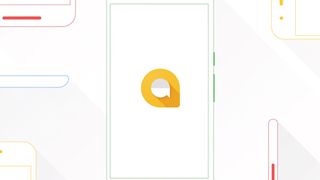
Google Allo'yu kullanma
Allo allo - tüm bunlar ne hakkında? Bu, Google'ın WhatsApp ve iMessage benzerlerini üstlenmek ve eski, gıcırdayan Hangouts uygulamasından daha kişisel, mobil öncelikli bir deneyim sunmak için oluşturulmuş yepyeni mesajlaşma uygulamasıdır .
Dahası, (şu anda söyleyebildiğimiz kadarıyla) Google Asistan'ın bir tür yeniden markalanmış, daha arkadaş canlısı sürümü olan yepyeni Google Asistan ile birlikte gelir. Sohbet edecek arkadaşınız olmasa bile, bunun yerine Google ile konuşabilirsiniz.
Android ve iOS için yeni Allo uygulamalarını bir test turuna çıkardık - nasıl kullanılacağı aşağıda açıklanmıştır.
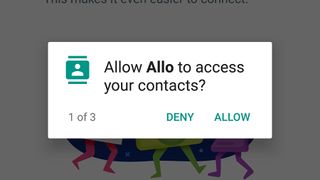
1. Uygulamayı çalıştırın ve çalıştırın
Şimdiye kadar akıllı telefon uygulamalarını yükleme sürecine oldukça aşina olduğunuzu varsayıyoruz: Allo, Android (4.1+) ve iOS (9.1+) cihazlar için kullanılabilir ve uygulamayı başlattığınızda bir dizi ekran görürsünüz. çeşitli izinler - bu, Allo'nun kişilerinize, mesajlarınıza, yerel depolamaya vb. bakmasına olanak tanır.
Tüm bunlar bittiğinde, cep telefonu numaranızı doğrulamanız gerekir (size bunun WhatsApp gibi olduğunu söylemiştik). Google'ın şartlarını ve koşullarını okuyun ve kaydolmaktan memnunsanız telefon numaranızı yazın ve ardından İleri'ye dokunun.
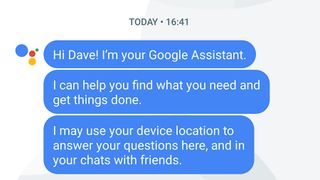
2. Allo kurulumunu tamamlayın
Bu temizlik görevlerinin dışında, bir profil fotoğrafı oluşturmaya davetlisiniz (bunu yapmak zorunda değilsiniz) ve ardından kendinize bir isim vermeniz gerekiyor. Allo'ya uygun şekilde girdikten sonra, bazı gerçek arkadaşlar gelene kadar size eşlik edecek bot olan Google Asistan ile en üstte örnek bir sohbet göreceksiniz.
Sohbete dalın ve Google Asistan'ın nasıl çalıştığını biraz görebilirsiniz - Tamam, devam et bağlantısına dokunun ve ardından bazı yanıtları için konumunuzu kullanması için bota erişim izni verin. Bazı örnek sorgular ekranda gösterilir - temelde web'de Google veya Android'de Google Now gibi çalışır.
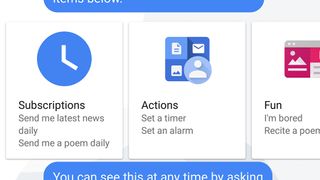
3. Google Asistan'ı tanıyın
Google Asistan sohbetinde, "neredeyim?" sorusuna yanıt almak için yapabileceğiniz her türlü yorum vardır. "United skoru neydi?" Asistan'ın tam olarak neler yapabileceğini tazelemek istiyorsanız "ne yapabilirsiniz?" diye sorun. başlangıçta gösterilen örnek kartları geri getirmek için.
Google Asistan'ın yeteneklerini denemek için biraz zaman ayırın: "Buraya yakın en iyi pub hangisi?" veya "Tom Hardy'nin boyu ne kadar?" örneğin. Diğer sohbetlerde Asistan'a ulaşmak için sorunuzdan önce "@google" etiketini kullanmanız gerekir.
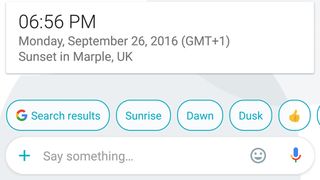
4. Akıllı yanıtlarla takip edin
Google Asistan ile sohbet ederken, önerilen takip sorularının veya aramaların altında göründüğünü fark edeceksiniz - daha fazla bilgi almak için bunlardan herhangi birine dokunun. Oldukça fazla gelen "arama sonuçları", az önce yazdığınız sorguyu çalıştırmanız için sizi bir tarayıcıya yönlendirir.
Çoğu zaman bu 'akıllı' yanıtlar oldukça kullanışlıdır ve bir sonraki söyleyeceğiniz şeyi doğru bir şekilde tahmin etmişlerse, sizi biraz yazmaktan kurtarabilir. Şimdilik Google Asistan kadar akıllı değil, ancak uçuşların, otel rezervasyonlarının vb. ayrıntılarını getirmek için Gmail hesabınıza dokunabilir.
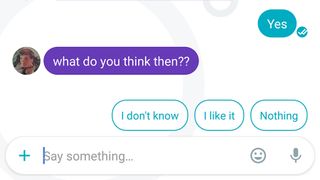
5. Yeni arkadaşlar edinin
Google Asistan, önizleme biçiminde bile oldukça akıllıdır, ancak sonunda bazı gerçek arkadaşlar eklemek isteyeceksiniz. Yeni mesaj simgesine (sağ altta) dokunun, telefonunuzdan bir kişi seçin ve mesajınızı yazın - alıcıda Allo yüklü değilse, kurulumu için SMS üzerinden bir bağlantı alır.
Kişilerinizden biri size bir soru sorduğunda veya size bir fotoğraf gönderdiğinde, ara sıra bazı akıllı yanıtların açıldığını göreceksiniz. Henüz önerilen yanıtlar üzerinde biraz çalışma yapılabilir, ancak Google'a bu erken aşamada şüphe avantajını sağlayacağız. Görünüşe göre zamanla daha çok sana benzeyecek şekilde evrimleşiyorlar...

6. Resim, çıkartma ve daha fazlasını gönderin
Metin giriş kutusunun solundaki küçük artı simgesi, örneğin çıkartmalar, fotoğraflar veya konumunuz gibi metin olmayan her türlü şeyi gönderme yolunuzdur. Muhtemelen buraya gelecek daha çok şey var, ancak şimdiden aralarından seçim yapabileceğiniz çok sayıda çıkartma paketi var.
Telefonunuzdan bir görüntü yüklemeyi veya yeni bir tane çekmeyi seçin ve göndermeden önce Snapchat tarzı dalgalı çizgiler veya metinle açıklama ekleyebilirsiniz (bunu yapmak için resmin üstündeki küçük kalem simgesine dokunmanız yeterlidir). Oldukça basit, ancak hızlı konuşmalar için iyi çalışıyor.
Bu arada, konuşmalarınızdan herhangi birinde ses parçacıkları kaydetmek ve göndermek için mikrofon simgesine dokunup basılı tutabilirsiniz.
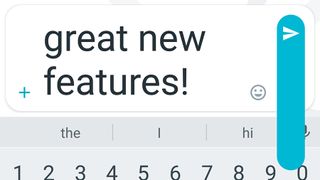
7. Sesi yükseltin
iOS 10'da yeni kullanıma sunulan Mesajlar uygulamasında olduğu gibi , metninizin 'ses seviyesini' değiştirebilirsiniz (temel olarak ekranda beliren metnin boyutu). Sağdaki gönder simgesine dokunup basılı tutun, ardından vurgu düzeyini değiştirmek için yukarı ve aşağı sürükleyin.
Metin boyutu ayarı kalıcı değildir, bu nedenle gönderdiğiniz bir sonraki mesaj normale döner, ancak bir şeyin altını çizmek veya mesajınızın tonunu değiştirmek istediğiniz zamanlar için bu kullanışlı olabilecek bir özelliktir (aşırıya kaçmamaya çalışın) BT).
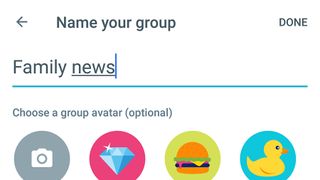
8. Arkadaş gruplarıyla konuşkan olun
Bir grup görüşmesi başlatmak istiyorsanız, Allo bunu da halledebilir. Yeni mesaj düğmesine tekrar dokunun ve Grup sohbeti başlat'ı seçin ve kişi seçmekten kurtulun - daha önce olduğu gibi, Allo'yu yüklememiş herkes bağlantı içeren bir metin mesajı alacak.
Allo'daki grup sohbetleri, bir kişiyle yapılan sohbetlere çok benzer, ancak onlara özelleştirilmiş bir başlık ve kendi tercihinize göre bir avatar verebilirsiniz. Daha önce olduğu gibi, Asistan'a bir soru sormak için "@google"ı kullanın - ne yazık ki dikkatlerini çekmek istiyorsanız diğer insanları henüz aynı şekilde etiketleyemezsiniz.
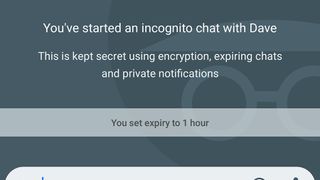
9. Gizli mod ile gizliliğinizi koruyun
Ekstra özel olmak istiyorsanız, tıpkı Chrome gibi, Allo'nun gizli modu vardır - bu konuşmalar sizin tarafınızdan ayarlanan belirli bir sürenin ardından otomatik olarak silinir (beş saniyeden bir haftaya kadar herhangi bir süre, ancak bunun yerine mesajları kalıcı olacak şekilde ayarlayabilirsiniz) .
Yeni mesaj simgesine dokunun ve ardından gizli sohbet başlatmayı seçin. Bu sohbetler ana listede gizli logo ile işaretlenir, tamamen şifrelenir ve Google tarafından taranmaz (bu, akıllı yanıtlar ve sonuç olarak Google Asistan olmadığı anlamına gelir). Allo'da herhangi bir görüşmeyi silmek için ana listede görüşmeyi basılı tutun, ardından Sil'i seçin.
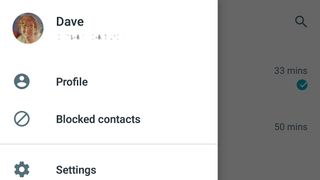
10. Allo'nun ayarlarını özelleştirin
Allo'da oynanacak çok sayıda ayar yoktur, ancak yine de bunlara aşina olmaya değer. Ana menüden Ayarlar'ı seçin ve bildirim ayarlarını özelleştirebilir ve yalnızca telefon numaranızla bilinmek istiyorsanız Google hesabınızın bağlantısını kesebilirsiniz.
Ve bu, uygulama için hemen hemen tüm bunlar. Son olarak, arama işlevi oldukça kullanışlıdır - ana mesaj listesi ekranının sağ üst köşesindedir ve sohbet ettiğiniz belirli kelimeleri veya kişileri aramak için kullanabilirsiniz (mesajlar hala ortalıktaysa) .
- Allo yeter, peki ya Google Duo?